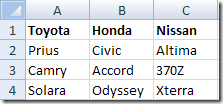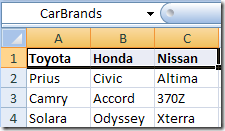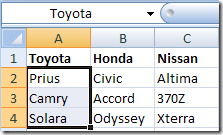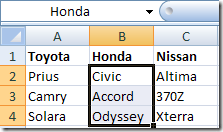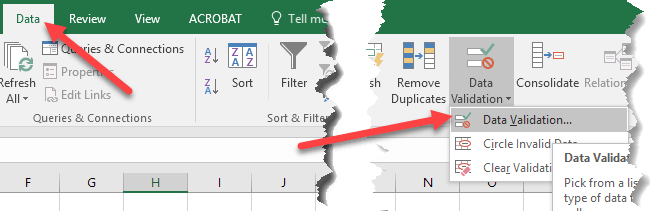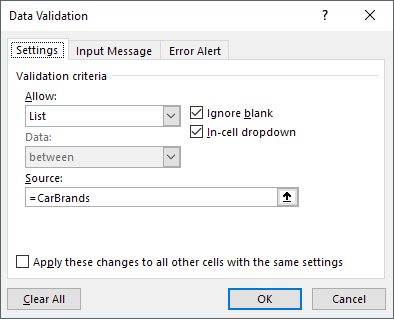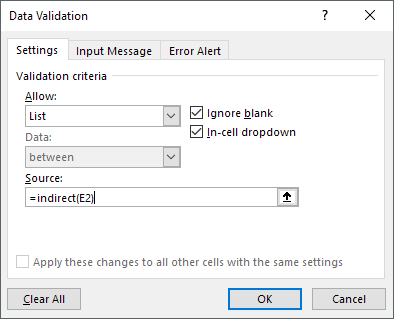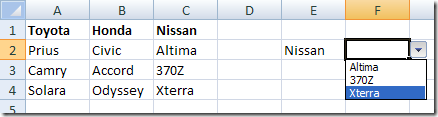سبق لي أن كتبت عن كيف يمكنك إنشاء قائمة منسدلة بسيطة في Excel ، وهو مثالي لأي نوع من التحقق من صحة البيانات. إذا كان لديك مجموعة من القيم التي يُطلب من الأشخاص إدخالها بشكل متكرر ، فمن الأفضل إنشاء قائمة منسدلة بحيث لا يمكن إدخال أية بيانات غير صالحة.
هذا كل شيء رائع ، ولكن ماذا إذا كنت تحتاج إلى قائمة منسدلة مرتبطة قائمة؟ ماذا أقصد؟ على سبيل المثال ، شخص ما يختار قيمة في القائمة المنسدلة A وتريد تحديث القيم في القائمة المنسدلة B.
إنشاء قوائم منسدلة مرتبطة في Excel
لنبدأ بمثال فهم أفضل كيف يمكننا استخدام القوائم المرتبطة في Excel. لنفترض أن لديّ طاولة بها ثلاثة أعمدة تمثل علامات تجارية لسيارة: تويوتا وهوندا ونيسان. تمثل الصفوف النماذج:
إذاً ما يمكننا فعله هو وجود قائمة منسدلة تحتوي على العلامات التجارية ، مثل Toyota و Honda و Nissan و القائمة المنسدلة الثانية سيكون لها النماذج. إذا كنا سنختار تويوتا ، فإن القائمة المنسدلة الثانية ستُظهر Prius و Camry و Solara.
للقيام بذلك ، قم بإعداد البيانات في جدول كما هو موضح أعلاه. حدد الآن الفئات (الصف 1) وأعطي النطاق اسمًا في مربع النص الأيسر العلوي أعلى العمود أ.
والآن سميت نطاق الفئات ، تحتاج إلى تسمية النطاق لكل خيار من الخيارات كما هو موضح أدناه:
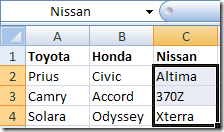
لإنشاء أول قائمة منسدلة ، يجب النقر فوق أي خلية فارغة ثم النقر فوق بيانات>الشريط وانقر فوق التحقق من صحة البيانات.
الآن اختر قائمةلـ Allowbox and type in "= carbrands" in the Sourcebox. لاحظ أنك سوف تكتب في كل ما سميت فئاتك ، وليس بالضرورة "carbrands".
انقر فوق موافق وستظهر قائمة المنسدلة الأولى . الآن تأكد من تدوين أي خلية تضع أول قائمة منسدلة لأنك ستحتاجها لاحقًا ، مثل E2 ، إلخ.
الآن ، انقر فوق خلية فارغة أخرى وانتقل إلى التحقق من البيانات مرة أخرى. اختر قائمةمرة أخرى ، ولكن اكتب هذا الوقت في "= غير مباشر (E2)" في المصدر. بدلاً من E2 ، ستضع موقع الخلية في القائمة المنسدلة الأولى التي قمت بإنشائها.
ستقوم الوظيفة غير المباشرة باختيارك في القائمة المنسدلة الأولى واستخدمها في القائمة المنسدلة الثانية. لاحظ أنه في حالة تلقي رسالة مثل "يحتوي المصدر حاليًا على خطأ ، هل تريد المتابعة" ، فهذا يعني أنك لم تختر بعد قيمة أول قائمة منسدلة (لا يمكن تحديد قيمة NULL).
هذا كل شيء! رائع جدا ، أليس كذلك؟ يمكنك الاستمرار في التعمق إذا أردت ، ما عليك سوى استخدام القائمة المنسدلة الثانية كمصدر القائمة المنسدلة الثالثة وما إلى ذلك. استمتع!